XP上网路由器设置教程
- 格式:docx
- 大小:7.19 MB
- 文档页数:10
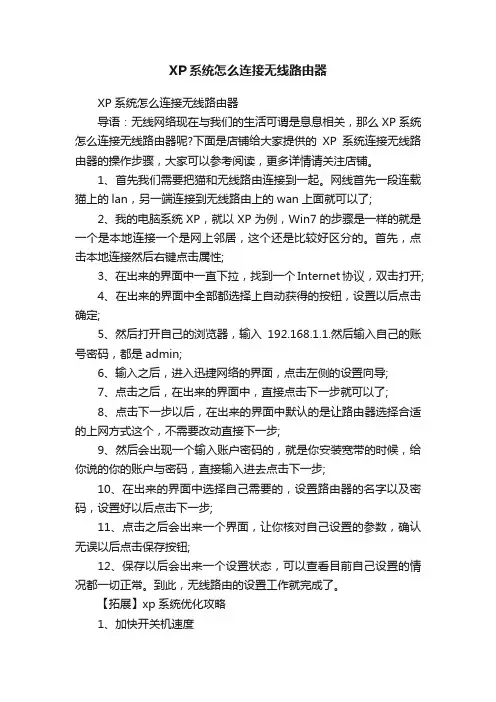
XP系统怎么连接无线路由器XP系统怎么连接无线路由器导语:无线网络现在与我们的生活可谓是息息相关,那么XP系统怎么连接无线路由器呢?下面是店铺给大家提供的XP系统连接无线路由器的操作步骤,大家可以参考阅读,更多详情请关注店铺。
1、首先我们需要把猫和无线路由连接到一起。
网线首先一段连载猫上的lan,另一端连接到无线路由上的wan上面就可以了;2、我的电脑系统XP,就以XP为例,Win7的步骤是一样的就是一个是本地连接一个是网上邻居,这个还是比较好区分的。
首先,点击本地连接然后右键点击属性;3、在出来的界面中一直下拉,找到一个Internet协议,双击打开;4、在出来的界面中全部都选择上自动获得的按钮,设置以后点击确定;5、然后打开自己的浏览器,输入192.168.1.1.然后输入自己的账号密码,都是admin;6、输入之后,进入迅捷网络的界面,点击左侧的设置向导;7、点击之后,在出来的界面中,直接点击下一步就可以了;8、点击下一步以后,在出来的界面中默认的是让路由器选择合适的上网方式这个,不需要改动直接下一步;9、然后会出现一个输入账户密码的,就是你安装宽带的时候,给你说的你的账户与密码,直接输入进去点击下一步;10、在出来的界面中选择自己需要的,设置路由器的名字以及密码,设置好以后点击下一步;11、点击之后会出来一个界面,让你核对自己设置的参数,确认无误以后点击保存按钮;12、保存以后会出来一个设置状态,可以查看目前自己设置的情况都一切正常。
到此,无线路由的设置工作就完成了。
【拓展】xp系统优化攻略1、加快开关机速度在Windows XP中关机时,系统会发送消息到运行程序和远程服务器,告诉它们系统要关闭,并等待接到回应后系统才开始关机。
加快开机速度,设置自动结束任务,首先找到HKEY CURRENT USERControl PanelDesktop,把AutoEndTasks的键值设置为1;然后在该分支下有个“HungAppTimeout”,把它的.值改为“4000(或更少),默认为50000;最后再找到HKEY LOCAL MACHINESystemCurrentControlSetControl,同样把WaitToKillServiceTimeout设置为“4000”;通过这样设置关机速度明显快了不少。

Windows XP系统无线路由器详细设置根据入户宽带线路的不同,可以分为网线、电话线、光纤三种接入方式。
具体如何连接请参考下图:注意:宽带线一定连接到路由器WAN口,WAN口颜色与LAN口一般不同,电脑连接1\2\3\4任意一个端口。
设置路由器之前,需要将操作电脑设置为自动获取IP地址。
如果您的操作电脑的有线网卡已经设置为动态获取IP地址,则可以直接进行下一步。
第一步:电脑桌面上找到网上邻居的图标,右键点击并选择属性。
如下图所示:第二步:弹出网络连接的对话框后,找到本地连接的图标,右键点并选择属性。
如下图所示:第三步:出现本地连接属性的对话框后,找到并点击Internet协议(TCP/IP),点击属性。
如下图所示:第四步:选择自动获得IP地址(0)、自动获得DNS服务器地址(B),点击确定。
如下图所示:1、输入路由器管理地址打开电脑桌面上的IE浏览器,清空地址栏并输入路由器管理IP地址(192.168.1.1或192.168.0.1品牌不一样,可能地址不一样,具体看无线路由器后面的铭牌),回车后弹出登录框。
1、开始设置向导进入路由器的管理界面后,点击设置向导,点击下一步。
2、选择上网方式如果您通过运营商分配的宽带账号密码进行PPPoE拨号上网,则按照文章指导继续设置。
如果是其他形式的上网方式,请点击对应方式并参考设置过程:上网方式选择 PPPoE(ADSL虚拟拨号),点击下一步。
3、输入上网宽带账号和密码在对应设置框填入运营商提供的宽带账号和密码,并确定该账号密码输入正确。
4、设置无线参数SSID即无线网络名称(可根据实际需求设置),选中 WPA-PSK/WPA2-PSK 并设置PSK无线密码,点击下一步。
注意:开始SSID广播前面选择,则能搜索到该无线路由;如不选择,则需要手动查找添加注意:无线密码是用来保证无线网络安全,确保不被别人蹭网。
5、设置完成点击完成,设置向导完成。
注意:部分路由器设置完成后需要重启,点击重启即可。
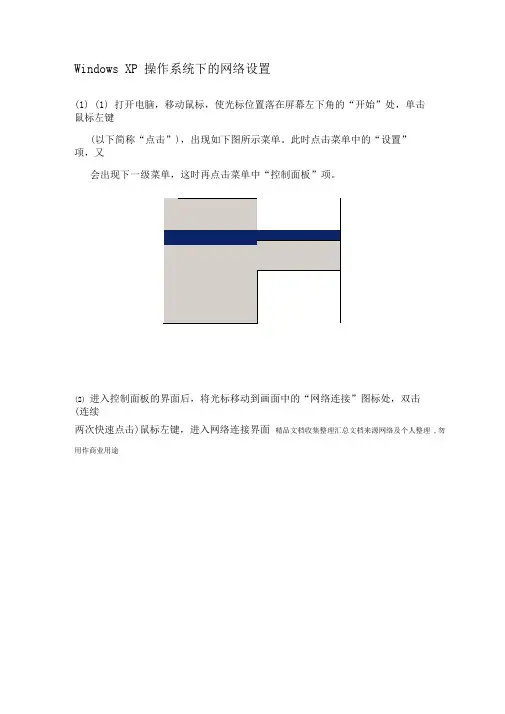
Windows XP 操作系统下的网络设置(1) (1) 打开电脑,移动鼠标,使光标位置落在屏幕左下角的“开始”处,单击鼠标左键(以下简称“点击”),出现如下图所示菜单。
此时点击菜单中的“设置”项,又会出现下一级菜单,这时再点击菜单中“控制面板”项。
(2)进入控制面板的界面后,将光标移动到画面中的“网络连接”图标处,双击(连续两次快速点击)鼠标左键,进入网络连接界面精品文档收集整理汇总文档来源网络及个人整理 ,勿用作商业用途(3)在该界面中双击“本地连接”图标。
如该图标显示“禁用”时,请单击鼠标右键,在出现的菜单中用鼠标左键点击“启用”项即可。
精品文档收集整理汇总文档来源网络及个人整理勿用作商业用途(4)出现如下图所示界面后,点击“属性”项,进入网络配置(5)如下图所示,在该界面中双击“ Internet 协议 (TCP/IP) ”项。
(6)(6) 在该界面中,点击“使用下面的 IP 地址”项左边的圆圈处,使之中间出现黑点,在“ IP 地址”、“子网掩码”和“默认网关”右边的空白处输精品文档收集整理汇总文档来源网络及个人整理 ,勿用作商业用途入内容接下来再点击“使用下面的 DNS服务器地址”左边的圆圈处,使之中间出现黑点,在“首选 DNS服务器”右边的空白处输入:61.134.1.9,精品文档收集整理汇总文档来源网络及个人整理 ,勿用作商业用途在“备用 (DNS)服务器”右边的空白处输入:202.200.80.13 。
以上内容全部输入完成后,点击该界面右下方的“确定”项,再点击如 (5) 下图所示界面的“确定”项,最后点击如 (4) 下图所示界面的精品文档收集整理汇总文档来源网络及个人整理,勿用作商业用途“关闭”项,即完成网络配置。

路由器快速上网设置步骤一:硬件线路连接宽带网线---路由器 --- 电脑,1、宽带网线和路由器连接:宽带进来的网线接到路由器的WAN口2、路由器和电脑连接:从路由器的LAN口接到电脑的网线口上。
步骤二:配置电脑IP地址1、在电脑桌面找到“网上邻居”,右键单击“网上邻居”,然后选择“属性”2、在打开的窗口里,找到“本地连接”,右键单击“本地连接”,选择“属性”3、在弹出的窗口,点击“Internet协议(TCP/IP)”,然后再点击“属性”4、在这里选择“自动获得IP地址(O)”和“自动获得DNS服务器地址(B)”,然后点击“确定”,再“确定”。
步骤三:进入路由器的设置界面硬件连接好之后,打开浏览器,会自动弹出以下设置界面;如果不会自动弹出以下界面在浏览器地址栏上输入网址:192.168.1.1进到设置界面点击首页“小房子”进行设置步骤四:设置路由器点击网络设置1、点击广域网2、联网方式改成:DHCP(自动获取)3、修改完成联网方式后点击“保存/应用”以上设置完成之后,无线路由器就变成了二级路由器使用,如果主路由器的IP 地址也是192.168.1.1,跟本路由IP有冲突,路由器会自动重启;重启后本路由IP地址就会自动改成:192.168.2.1。
这样您就可以上网畅游网络啦!步骤五:修改WIFI名称与WIFI密码点击首页(小房子)回到首页后点击无线设置进行修改WIFI名称与WIFI密码1、点击基本设置2、无线网络名称:可修改你喜欢的WIFI名称3、共享密钥:可修改你喜欢的WIFI密码4、修改好名称或密码后点击“保存/应用”以上设置完成后路由器已经设置好,你可以上网畅游网络或WIFI上网啦!。

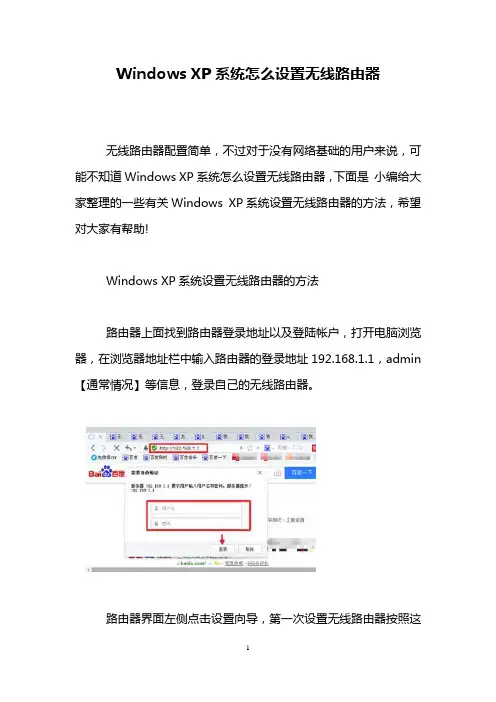
Windows XP系统怎么设置无线路由器
无线路由器配置简单,不过对于没有网络基础的用户来说,可能不知道Windows XP系统怎么设置无线路由器,下面是小编给大家整理的一些有关Windows XP系统设置无线路由器的方法,希望对大家有帮助!
Windows XP系统设置无线路由器的方法
路由器上面找到路由器登录地址以及登陆帐户,打开电脑浏览器,在浏览器地址栏中输入路由器的登录地址192.168.1.1,admin 【通常情况】等信息,登录自己的无线路由器。
路由器界面左侧点击设置向导,第一次设置无线路由器按照这
个步骤操作。
到了这一步比较重要,我们在这里设置自己的无线wifi名称和wifi密码,自己要设置比较复杂的wifi密码,可以防止别人随意破解
自己的无线wifi网络,经过上面步骤设置基本完成,可以wifi上网。
END
看了“Windows XP系统怎么设置无线路由器”的人还看了
1.xp系统怎么设置无线路由器
2.Windows XP系统D-Link无线路由器怎么设置
3.win7怎么设置无线路由器
4.路由器怎么设置本地连接。
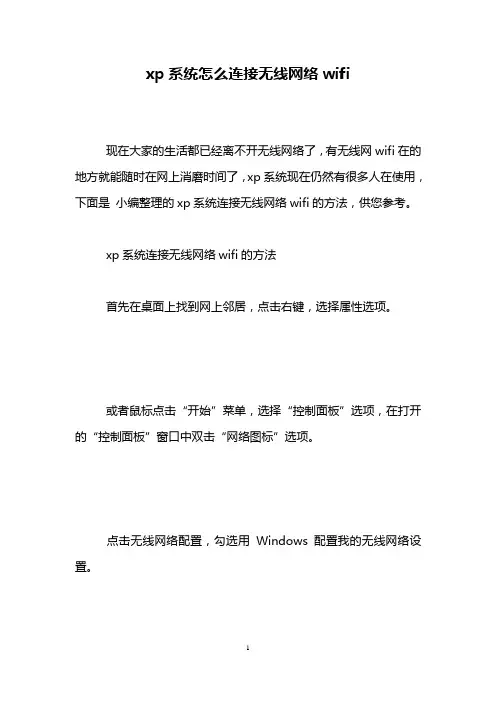
xp系统怎么连接无线网络wifi
现在大家的生活都已经离不开无线网络了,有无线网wifi在的地方就能随时在网上消磨时间了,xp系统现在仍然有很多人在使用,下面是小编整理的xp系统连接无线网络wifi的方法,供您参考。
xp系统连接无线网络wifi的方法
首先在桌面上找到网上邻居,点击右键,选择属性选项。
或者鼠标点击“开始”菜单,选择“控制面板”选项,在打开的“控制面板”窗口中双击“网络图标”选项。
点击无线网络配置,勾选用Windows 配置我的无线网络设置。
点击查看无线网络后,选择需要连接的无线网络,点击连接选项。
在弹出的“无线网络连接属性”对话框中切换到“无线网络配置”标签,鼠标点击选中“用Windows系统来配置我的无线网络配置”复选项。
鼠标单击“高级”按钮,在打开的“高级”对话框中选择“仅计算机到计算机(特定)”选项;(如果希望在保留连接到接入点的情况下直接连接到计算机中,可以用鼠标选择“任何可用的网络(首选访问点)”选项)。
鼠标依次单击“关闭”按钮退出设置界面,单击“确定”按钮完成无线局域网的无线连接设置工作,设置结束。
xp系统连接无线网络wifi的相关文章:
1.XP系统如何连接到无线网络
2.xp系统电脑怎样设置WiFi无线网络
3.XP系统怎么查看连接过的无线网络WIFI密码
4.XP系统如何删除其它无线网络连接。
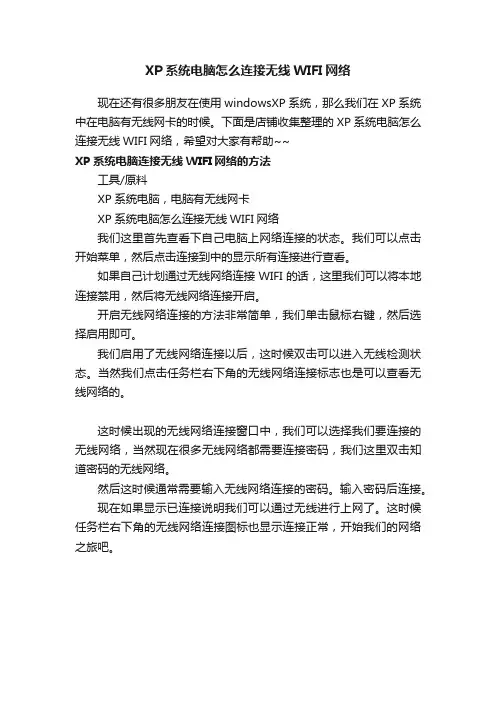
XP系统电脑怎么连接无线WIFI网络
现在还有很多朋友在使用windowsXP系统,那么我们在XP系统中在电脑有无线网卡的时候。
下面是店铺收集整理的XP系统电脑怎么连接无线WIFI网络,希望对大家有帮助~~
XP系统电脑连接无线WIFI网络的方法
工具/原料
XP系统电脑,电脑有无线网卡
XP系统电脑怎么连接无线WIFI网络
我们这里首先查看下自己电脑上网络连接的状态。
我们可以点击开始菜单,然后点击连接到中的显示所有连接进行查看。
如果自己计划通过无线网络连接WIFI的话,这里我们可以将本地连接禁用,然后将无线网络连接开启。
开启无线网络连接的方法非常简单,我们单击鼠标右键,然后选择启用即可。
我们启用了无线网络连接以后,这时候双击可以进入无线检测状态。
当然我们点击任务栏右下角的无线网络连接标志也是可以查看无线网络的。
这时候出现的无线网络连接窗口中,我们可以选择我们要连接的无线网络,当然现在很多无线网络都需要连接密码,我们这里双击知道密码的无线网络。
然后这时候通常需要输入无线网络连接的密码。
输入密码后连接。
现在如果显示已连接说明我们可以通过无线进行上网了。
这时候任务栏右下角的无线网络连接图标也显示连接正常,开始我们的网络之旅吧。
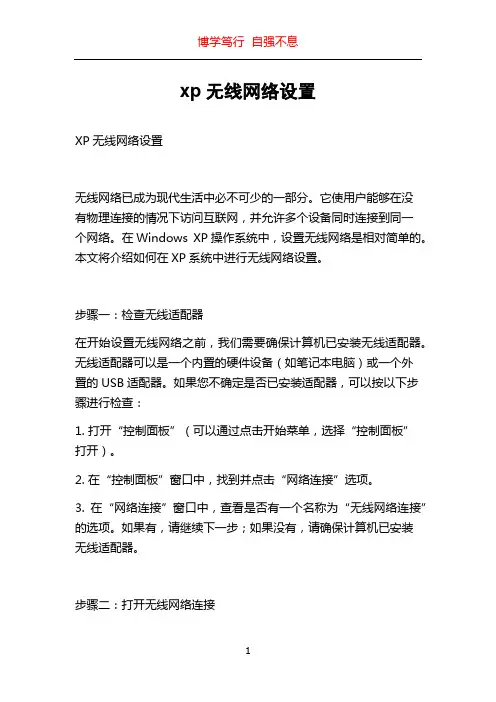
xp无线网络设置XP无线网络设置无线网络已成为现代生活中必不可少的一部分。
它使用户能够在没有物理连接的情况下访问互联网,并允许多个设备同时连接到同一个网络。
在Windows XP操作系统中,设置无线网络是相对简单的。
本文将介绍如何在XP系统中进行无线网络设置。
步骤一:检查无线适配器在开始设置无线网络之前,我们需要确保计算机已安装无线适配器。
无线适配器可以是一个内置的硬件设备(如笔记本电脑)或一个外置的USB适配器。
如果您不确定是否已安装适配器,可以按以下步骤进行检查:1. 打开“控制面板”(可以通过点击开始菜单,选择“控制面板”打开)。
2. 在“控制面板”窗口中,找到并点击“网络连接”选项。
3. 在“网络连接”窗口中,查看是否有一个名称为“无线网络连接”的选项。
如果有,请继续下一步;如果没有,请确保计算机已安装无线适配器。
步骤二:打开无线网络连接1. 打开“控制面板”。
2. 在“控制面板”窗口中,点击“网络连接”选项。
3. 在“网络连接”窗口中,找到并右击“无线网络连接”选项。
4. 在弹出的菜单中,选择“启用”。
步骤三:搜索无线网络1. 右击任务栏中的无线网络图标(通常是一个小电脑图标),选择“查看可用的无线网络”。
2. 在“无线网络连接”窗口中,将会列出可用的无线网络名称。
3. 如果您还未设置无线网络,您可能会看到一个名称为“无线网络”或“默认”的网络。
如果您想连接到该网络,请双击该网络名称。
步骤四:连接到无线网络1. 如果无线网络需要密码,系统将提示您输入密码。
在密码框中输入正确的密码,然后点击“连接”按钮。
2. 如果您成功连接到无线网络,系统将显示“已连接”或类似的消息。
3. 如果连接失败,您可能需要检查输入的密码是否正确或重新启动无线适配器。
步骤五:管理无线网络设置在连接到无线网络之后,可以通过以下步骤来管理无线网络设置:1. 右击任务栏中的无线网络图标,选择“打开网络连接”。
2. 在“网络连接”窗口中,找到并右击“无线网络连接”选项。
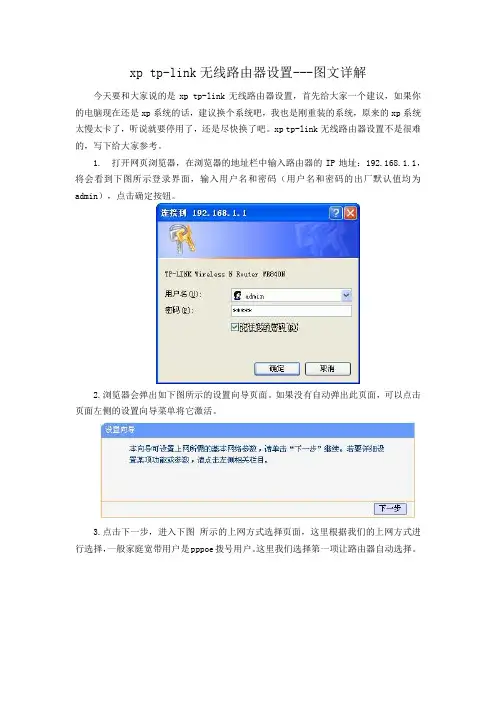
xp tp-link无线路由器设置---图文详解今天要和大家说的是xp tp-link无线路由器设置,首先给大家一个建议,如果你的电脑现在还是xp系统的话,建议换个系统吧,我也是刚重装的系统,原来的xp系统太慢太卡了,听说就要停用了,还是尽快换了吧。
xp tp-link无线路由器设置不是很难的,写下给大家参考。
1. 打开网页浏览器,在浏览器的地址栏中输入路由器的IP地址:192.168.1.1,将会看到下图所示登录界面,输入用户名和密码(用户名和密码的出厂默认值均为admin),点击确定按钮。
2.浏览器会弹出如下图所示的设置向导页面。
如果没有自动弹出此页面,可以点击页面左侧的设置向导菜单将它激活。
3.点击下一步,进入下图所示的上网方式选择页面,这里根据我们的上网方式进行选择,一般家庭宽带用户是pppoe拨号用户。
这里我们选择第一项让路由器自动选择。
4. 设置完成后,点击下一步,将看到如下图所示的基本无线网络参数设置页面。
5.无线状态:开启或者关闭路由器的无线功能SSID:设置任意一个字符串来标识无线网络信道:设置路由器的无线信号频段,推荐选择自动模式:设置路由器的无线工作模式,推荐使用11bgn mixed 模式频段带宽:设置无线数据传输时所占用的信道宽度,可选项有:20M、40M 和自动最大发送速率:设置路由器无线网络的最大发送速率关闭无线安全:关闭无线安全功能,即不对路由器的无线网络进行加密,此时其他人均可以加入该无线网络。
WPA-PSK/WPA2-PSK:路由器无线网络的加密方式,如果选择了该项,请在PSK 密码中输入密码,密码要求为8-63 个ASCII 字符或8-64 个16 进制字符。
不修改无线安全设置:选择该项,则无线安全选项中将保持上次设置的参数。
如果从未更改过无线安全设置,则选择该项后,将保持出厂默认设置关闭无线安全。
设置完成后,单击下一步,将弹出下图所示的设置向导完成界面,单击重启使无线设置生效。
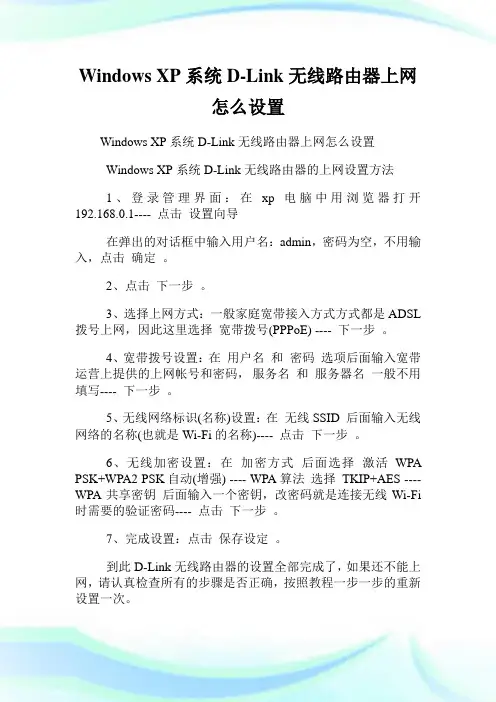
怎么设置Windows XP系统D-Link无线路由器上网怎么设置Windows XP系统D-Link无线路由器的上网设置方法1、登录管理界面:在xp电脑中用浏览器打开192.168.0.1---- 点击设置向导在弹出的对话框中输入用户名:admin,密码为空,不用输入,点击确定。
2、点击下一步。
3、选择上网方式:一般家庭宽带接入方式方式都是ADSL 拨号上网,因此这里选择宽带拨号(PPPoE) ---- 下一步。
4、宽带拨号设置:在用户名和密码选项后面输入宽带运营上提供的上网帐号和密码,服务名和服务器名一般不用填写---- 下一步。
5、无线网络标识(名称)设置:在无线SSID 后面输入无线网络的名称(也就是Wi-Fi的名称)---- 点击下一步。
6、无线加密设置:在加密方式后面选择激活WPA PSK+WPA2 PSK自动(增强) ---- WPA算法选择TKIP+AES ---- WPA共享密钥后面输入一个密钥,改密码就是连接无线Wi-Fi 时需要的验证密码---- 点击下一步。
7、完成设置:点击保存设定。
到此D-Link无线路由器的设置全部完成了,如果还不能上网,请认真检查所有的步骤是否正确,按照教程一步一步的重新设置一次。
设置Windows XP系统D-Link无线路由器怎么设置Windows XP系统D-Link无线路由器设置的方法整个设置过程可以分为三个大的步骤:1、路由器安装。
2、XP电脑IP地址设置。
3、在D-Link路由器设置参数。
下面将分别对这三大步骤的设置方法进行介绍。
步骤一:路由器安装1、电话线上网:准备2根网线,一根用来连接ADSL Modem(猫)和D-Link路由器的Internet/WAN口;另外一根用来连接电脑与D-Link路由器上4个LAN口中的任意一个。
2、网线入户上网:把ISP宽带运营商提供的入户网线插在D-Link路由器的WAN接口;再用一根网线把电脑和D-Link路由器的任意一个LAN接口连接起来就可以了。
tplink路由器xp系统tp-link普联其生产的路由器功能强大,而且该公司是专门从事网络与通信终端设备研发、制造和行销的业内主流厂商,那么你知道tplink路由器xp系统设置的方法吗?下面是店铺整理的一些关于tplink 路由器xp系统设置的相关资料,供你参考。
tplink路由器xp系统设置的方法:1、电话线上网:用户需要准备2根网线,一根网线用来连接ADSL Modem(猫)与tplink路由器的WAN接口;另一根网线用来连接计算机与tplink路由器的LAN接口(1/2/3/4中的任意一个都可以)。
电话线接入上网时,tplink路由器的正确连接方式2、光纤上网:用户需要准备2根网线,其中一根网线用来连接光猫与tplink路由器的WAN接口,另一根网线用来连接计算机与TL-WDR6100路由器的LAN接口(1/2/3/4中的任意一个都可以)。
光纤接入上网时,tplink路由器的正确连接方式3、网线入户上网:用户需要准备1根网线,先把宽带运营商提供到用户家里的宽带网线插在tplink路由器的WAN接口,再把准备的这根网线,一头连接电脑,另一头连接tplink路由器的LAN接口(1/2/3/4中的任意一个都可以)。
宽带网线接入上网时,tplink路由器的正确连接方式注意问题:(1)、按照上诉方式连接路由器后,电脑暂时不能上网了;当tplink 路由器完成上网设置后,电脑自动就可以上网了。
(2)、很多新手用户经常问道,这样连接后电脑都不能上网了,怎么能够设置路由器呢?这里说一下:设置路由器的时候,不需要电脑能够上网,只需要按照上面的方法正确连接路由器,在浏览器中就可以登录到路由器的设置界面,设置路由器联网的。
(3)、注意问题,用来连接猫与路由器之间的网线,一定要是可以正常使用的;如果这根网线有问题,路由器是不能上网的。
设置电脑IP地址在设置TP-Link tplink路由器上网之前,需要先把电脑的IP地址设置为自动获得(动态IP),如下图所示。
XP无线网络设置1. 引言XP(Windows XP)是微软推出的操作系统,虽然已经是过去时代的产物,但仍然有很多用户在使用。
本文档将向您介绍如何在Windows XP操作系统中进行无线网络设置。
无线网络连接为用户提供了更加便捷的上网方式,因此配置无线网络对于用户来说是非常重要的。
2. 准备工作在进行XP无线网络设置之前,您需要准备以下物品: - 一台安装有Windows XP操作系统的电脑 - 一个无线网络路由器- 一个可用的无线网络连接3. 步骤3.1 检查无线网络适配器驱动程序首先,确保您的电脑上已经安装了正确的无线网络适配器驱动程序。
您可以按照以下步骤检查和更新驱动程序: 1. 打开控制面板,双击“系统”图标。
2. 在“硬件”选项卡中,点击“设备管理器”按钮。
3. 在设备管理器窗口中,找到“网络适配器”下面的无线网络适配器,并双击打开。
4. 在驱动程序选项卡中,点击“更新驱动程序”按钮,然后按照向导的指引完成更新。
3.2 查找可用的无线网络在确保无线网络适配器驱动程序正常的情况下,您可以开始查找可用的无线网络并连接: 1. 在Windows任务栏上方,右击无线网络图标。
2. 在菜单中选择“查看可用的无线网络”。
3. 在“无线网络连接”窗口中,您将看到一个列表,列出了可用的无线网络。
4. 选择您要连接的无线网络,并点击“连接”按钮。
3.3 输入无线网络密码如果您选择的无线网络需要密码才能连接,您将需要输入密码来完成连接: 1. 在“无线网络连接”窗口中,选择您要连接的无线网络。
2. 点击“连接”按钮后,系统会提示您输入密码。
3. 输入无线网络的密码,并点击“连接”按钮。
3.4 检查网络连接在成功连接到无线网络后,您需要检查网络连接是否正常:1. 在Windows任务栏上方,右击无线网络图标。
2. 在菜单中选择“查看可用的无线网络”。
3. 在“无线网络连接”窗口中,您将看到已连接的无线网络。
xp无线网络设置一、引言在现代生活中,无线网络已成为人们生活和工作中必不可少的一部分。
通过无线网络,我们可以随时随地访问互联网,与他人进行网络交流。
本文将介绍如何在Windows XP操作系统上进行无线网络设置,以帮助用户快速方便地连接到无线网络。
二、准备工作在进行无线网络设置之前,需要确保你已具备以下条件:1.一台装有Windows XP操作系统的电脑。
2.一台无线路由器,确保其已正确的安装和配置。
3.无线网络名称(也称为SSID)和密码(也称为网络密钥)。
准备工作完成后,我们就可以开始设置无线网络了。
三、步骤1. 打开网络连接设置首先,点击Windows XP的“开始”按钮,选择“控制面板”,再选择“网络和Internet连接”。
在新打开的窗口中,选择“网络连接”。
2. 添加无线网络在“网络连接”窗口中,右键点击“无线网络连接”,选择“属性”。
在弹出的窗口中,选择“无线网络”选项卡,然后点击“添加”按钮。
3. 配置无线网络属性在“网络名称(SSID)”处输入你要连接的无线网络的名称。
在“网络验证”处,选择适合你的网络设置,通常是WPA-PSK或WPA2-PSK。
在“数据加密”处,选择适合你的网络设置,通常是AES加密。
在“网络密钥”处,输入你要连接的无线网络的密码。
点击“确定”按钮,完成无线网络属性的配置。
4. 连接无线网络回到“网络连接”窗口,在你刚刚添加的无线网络连接上右键点击,选择“启用”。
系统会自动尝试连接到你添加的无线网络,如果一切设置正确,那么连接成功后,在任务栏的系统托盘处将显示一个无线网络连接的图标。
四、常见问题解决1. 连接失败如果你无法连接到无线网络,请检查以下几点:•确保无线路由器已经正常启动,并处于工作状态。
•检查你输入的无线网络名称和密码是否正确。
•尝试重新启动你的电脑和无线路由器。
2. 频繁掉线如果你经常遇到无线网络频繁掉线的问题,请尝试以下方法解决:•确保你的无线路由器和电脑处于较近的距离,避免过远距离造成的信号干扰。
第一步:硬件连线要对路由器进行设置上网,首先必须把路由器和计算机以及宽带线连接好,如图所示:图2.1注意:在实际使用中,宽带接入线分为两种:1、电话线+ADSL MODEM(如DB20B),然后把ADSL MODEM下所接的网线再接到路由器WAN 口上,即:电话线+ADSL MODEM+ 路由器(Wan口);2、宽带线就是网线接入,比如小区宽带,直接把网线接到路由器WAN口上,即:网线+路由器(Wan口)。
第二步:查看路由器指示灯情况当所有线路连接好之后,可以观察路由器的指示灯,从中可以看出一些问题,如图所示:注意:1、当POWER灯不亮时,说明路由器没有通电,请检查电源适配器有没有接好。
2、当SYS灯不亮或者长亮时,路由器没有正常启动或者进入死机状态,请重新启动路由器。
3、当WAN口灯不亮时,说明宽带接入线没有和路由器WAN口接通,请检查宽带接入线接口是否完好或者有没有和WAN口接好。
第三步:客户端电脑设置在登陆路由器操作界面之前,必须先配置好电脑的IP地址,可以是自动获取或者是手动配置,建议客户将电脑的TCP/IP地址设置为自动获取IP地址(方便客户配置完后顺利上网),设置方法如下:依次点击“开始-控制面板”,打开控制面板。
如图所示:双击“网络连接”,进入网络和Internet 连接页面,如图:选择“本地连接”,点击鼠标右键,选择“属性”,弹出“本地连接属性”对话框,在“此连接使用下列项目”中选择“Internet 协议(TCP/IP)”,点击“属性”,如图选择“自动获得IP地址”和“自动获得DNS服务器器地址”,如图:点击“确定”回到“本地连接属性”对话框。
再点击“确定”退出设置界面。
如果电脑从路由器正常获取到IP地址的话,可以从本地连接中查看到,方法如下:单击“本地连接”右键,选择“状态”,弹出如图所示对话框:再点“支持”,就可以看到IP地址信息,如下图:说明:地址类型:通过DHCP指派,说明IP地址是通过路由器的DHCP服务器自动获取的。
关于xp系统连接无线路由器的方法有哪些今天店铺就给大家讲讲xp系统怎么连接无线路由器!下面就是小编为大家推荐的几个不错的方法。
xp系统连接无线路由器的方法一:XP系统:双击电脑屏幕右下角的无线网络连接图标,弹出窗口后选择<属性>,弹出窗口后用鼠标往下拉动右边的滚动条至出现并用鼠标点击选中该协议再点击下面的<属性>,弹出窗口后选择<自动获得IP地址>和<自动获得DNS服务器地址>确定即可xp系统连接无线路由器的方法二:-------------- 有线方式连接-----------------1.将Modem通过网线连接到(无线)路由器WAN口2.将电脑通过网线连接到(无线)路由器LAN口3.电脑连接到(无线)路由器LAN口4.打网浏览器,输入192.168.1.1(具体为路由器的IP),默认为admin/admin或其它5.登录后找到WAN设定,选择PPPoE,动态PPPoE,在“PPPoE 用户名”中填入电信服务商给你的账号,“在PPPoE用户密码”中填入电信服务商给你的密码,其它均可不填,点击“确认”或“执行”、“保存”之类的的按钮使生效。
----------------------------------------------------------------- 无线方式连接-----------------1.将Modem通过网线连接到无线路由器WAN口2.将电脑通过无线网络搜索并连接到无线路由器3.打网浏览器,输入192.168.1.1(具体为路由器的IP),默认为admin/admin或其它5.登录后找到WAN设定,选择PPPoE,动态PPPoE,在“PPPoE 用户名”中填入电信服务商给你的账号,“在PPPoE用户密码”中填入电信服务商给你的密码,其它均可不填,点击“确认”或“执行”、“保存”之类的的按钮使生效。
---------------------------------------------------以上两种方式对于无线路由器,最好增设安全审查来屏蔽未授权用户1.无线访问密码连接无线网络时,需要通过输入密码来验证2.通过MAC过滤来连接网络时,若网卡物料地址(MAC)不在授权列表则无法访问xp系统连接无线路由器的方法三:宽带主线接路由器wan,要是上有线的,就从lan引一根线接电脑。
XP系统怎么设置无线网络在Windows XP操作系统中,设置无线网络非常简单。
无线网络的设置可以帮助您连接到可用的Wi-Fi网络,并享受无线上网的便利。
本文将向您展示如何在XP系统中设置无线网络。
步骤1:检查网络硬件在设置无线网络之前,您需要确保计算机上的无线网络硬件正常工作。
请按照以下步骤操作:1.确保计算机上安装了无线网络适配器。
您可以在计算机的设备管理器中查看是否存在无线网络适配器。
2.如果存在无线网络适配器,请确保其已经正确安装并且没有任何错误。
您可以通过设备管理器中的网络适配器部分检查相关信息。
3.如果您的计算机中没有无线网络适配器,您可以购买一个适配器并将其正确安装到计算机上。
步骤2:打开无线网络设置1.单击任务栏右下角的无线网络图标。
如果没有看到该图标,请确保计算机上安装了无线网络适配器。
2.在弹出的菜单中,单击“查看可用的无线网络”。
无线网络图标无线网络图标步骤3:选择并连接无线网络3.在“无线网络连接”窗口中,将显示可用的无线网络列表。
您可以在列表中选择您要连接的无线网络。
4.如果您要连接的网络受到密码保护,您需要输入密码。
在选择无线网络时,如果需要密码,将会弹出一个窗口,要求您输入密码。
5.输入密码后,单击“连接”按钮。
步骤4:检查网络连接6.连接成功后,系统会显示无线网络连接状态。
您可以单击“查看无线网络连接状态”以获取更多详细信息。
至此,您已经成功地设置了Windows XP系统中的无线网络连接。
遇到问题?如果您在设置无线网络时遇到问题,可以尝试以下解决方案:•确保无线网络适配器驱动程序已经更新至最新版本。
•检查无线网络设备是否正常工作,可尝试重新连接设备或更换设备。
•如果无法连接到特定的无线网络,请确保您输入的密码正确,并且您所在的位置信号良好。
•如果您认为问题是由操作系统引起的,可以尝试重新安装无线网络适配器的驱动程序。
希望这篇指南可以帮助您在Windows XP系统中成功设置无线网络!享受无线上网的便利吧!注意:此篇文档仅适用于Windows XP操作系统,其他操作系统可能存在差异。